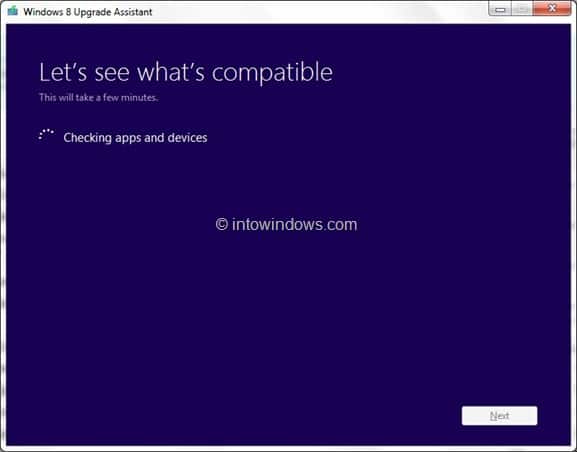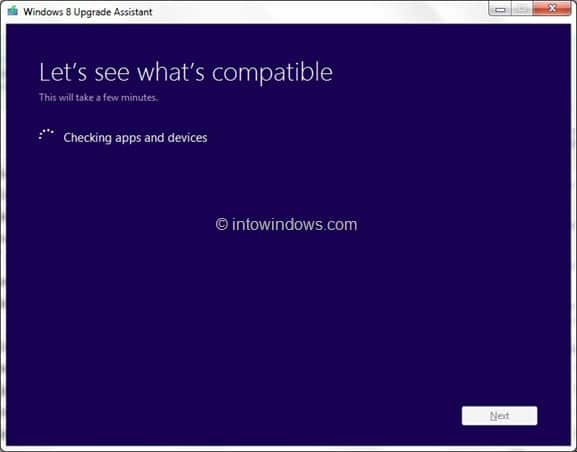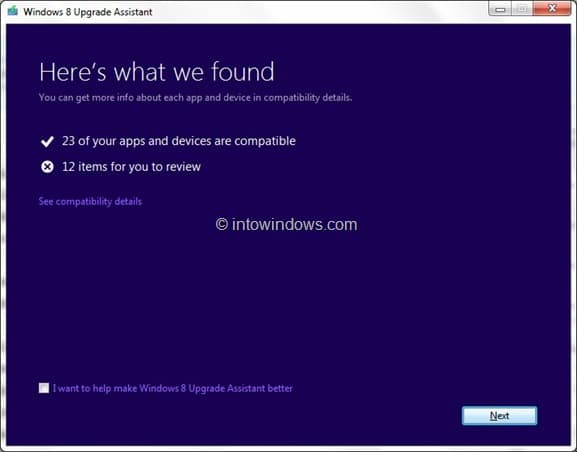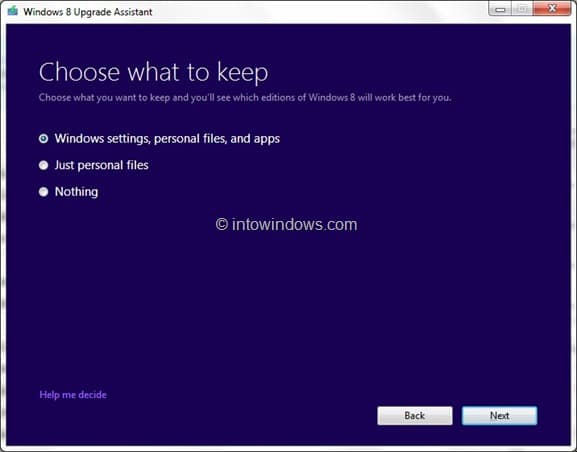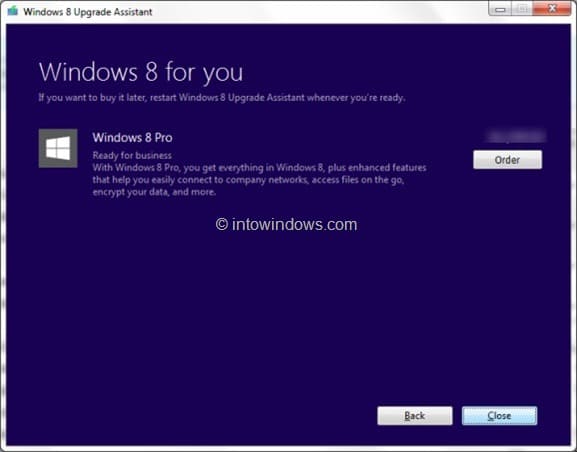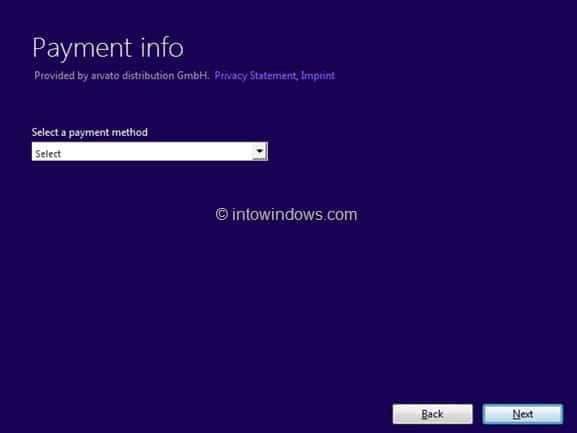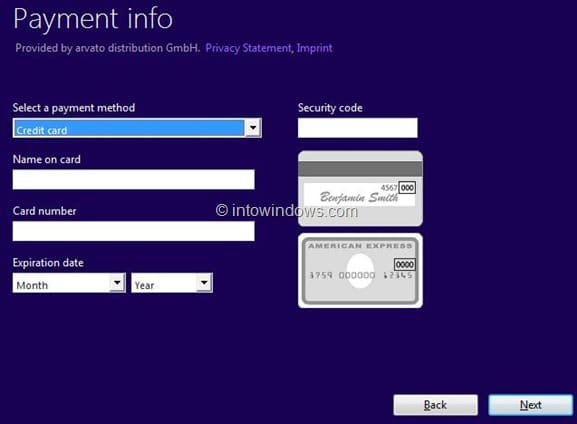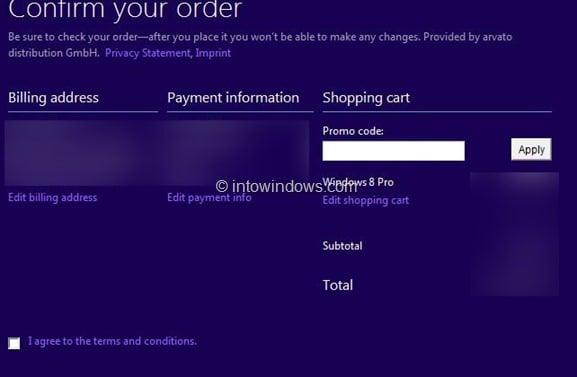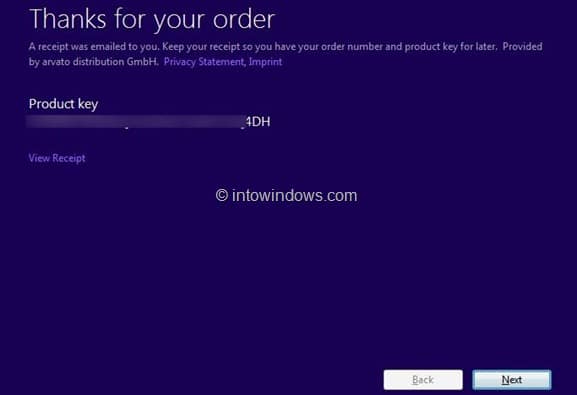Как некоторые из вас знают, до 31 января 2013 года Microsoft разрешает пользователям компьютеров выполнять обновление с Windows XP, Vista и Windows 7 до Windows 8 всего за 39,99 долларов США. Если вы используете подлинную версию XP, Vista или Windows 7, вы можете следовать приведенным ниже инструкциям, чтобы получить лицензию на обновление до Windows 8.
Как вы, возможно, знаете, ключ обновления также можно использовать для чистой установки Windows 8 путем удаления Windows 7, Vista или XP.
Обратите внимание, что только пользователи Windows 7 могут сохранять личные файлы, приложения и настройки Windows во время обновления. Пользователи Vista могут брать с собой личные файлы и настройки Windows, а пользователи XP могут хранить только личные файлы.
В этом руководстве мы будем использовать Помощник по обновлению Windows 8 для покупки лицензии на обновление.
Процедура:
Шаг 1. Посетите эту страницу, скачать Помощник по обновлению Windows 8 .
Шаг 2. Запустите Помощник по обновлению на компьютере с Windows 7, который вы хотите обновить до Windows 8. Нажмите «Да», чтобы увидеть приглашение UAC.
Шаг 3. Помощник по обновлению начнет сканировать ваш компьютер на наличие всех установленных программ и устройств. Через несколько минут вы увидите отчет о совместимости. Нажмите Просмотреть сведения о совместимости, чтобы просмотреть все совместимые и несовместимые программы и устройства.
Если перед процессом обновления вас попросят удалить какую-либо программу, удалите необходимые программы. Например, перед началом процедуры обновления необходимо удалить некоторые антивирусные программы, несовместимые с Windows 8.
Шаг 4. Нажмите кнопку Далее. Здесь вы можете выбрать, что сохранить во время обновления. При обновлении с Windows 7 вы можете сохранить все установленные программы (совместимые программы), личные файлы и настройки Windows.
Выберите настройки Windows, личные файлы и приложения, а затем нажмите кнопку Далее.
Шаг 5: На следующем экране вам необходимо заказать лицензию на обновление до Windows 8 Pro. Нажмите кнопку Заказать, чтобы продолжить.
Обратите внимание: если вы хотите получить DVD-диск с обновлением до Windows 8, вам придется заплатить дополнительно.
Шаг 6. На следующем экране выберите вариант DVD-диска с Windows, если вы хотите приобрести DVD-диск с обновлением за дополнительную плату, или просто нажмите кнопку Оформить заказ, чтобы продолжить..
Шаг 7. Помощник по обновлению подключится к Microsoft Store и попросит вас указать платежный адрес. Введите свое имя, адрес, адрес электронной почты и нажмите кнопку Далее. Убедитесь, что предоставленная вами информация соответствует платежному адресу для способа оплаты, который вы собираетесь использовать.
Нажмите кнопку Далее, чтобы продолжить.
Шаг 8. На следующем экране выберите способ оплаты, введите необходимую информацию и снова нажмите кнопку Далее.
Шаг 9. Установите флажок Я согласен с условиями использования , введите промокод, если он у вас есть, а затем нажмите кнопку Купить. чтобы получить ключ продукта для обновления Windows 8. Вы сделали! Если вы хотите распечатать квитанцию, просто нажмите Просмотреть квитанцию, а затем нажмите кнопку «Печать».
Чтобы продолжить обновление до Windows 8, нажмите кнопку «Далее». А если у вас уже есть установочный носитель Windows 8 и вы хотите вместо этого выполнить чистую установку Windows 8, удалив Windows 7, просто закройте Помощник по обновлению и используйте ключ продукта во время установки.
Чтобы продолжить процедуру обновления, нажмите кнопку «Далее».
Шаг 10. Помощник по обновлению начнет загрузку необходимых файлов, а затем начнет обновление до Windows 8. Это может занять от нескольких минут до нескольких часов, в зависимости от скорости вашего интернет-соединения.
Шаг 11. Далее следуйте инструкциям на экране, чтобы завершить процесс обновления.